L'app Notes d'Apple devient chaque année plus puissante et de nouvelles fonctions peuvent passer sous le radar. Comme celle pour retrouver plus vite une note récente dans iOS 18.
Elle intéressera en premier lieu ceux qui stockent et manipulent beaucoup de notes, au point que l'on peut s'y perdre. L'app propose une liste des 10 notes récemment utilisées pour retourner plus rapidement dans l'une d'elles. Si vous êtes passé à côté de ce menu, cela peut s'expliquer par le fait qu'il n'apparaît que lorsqu'on est déjà à l'intérieur d'une note, et pas dans d'autres vues de l'app où il aurait pourtant toute sa place.
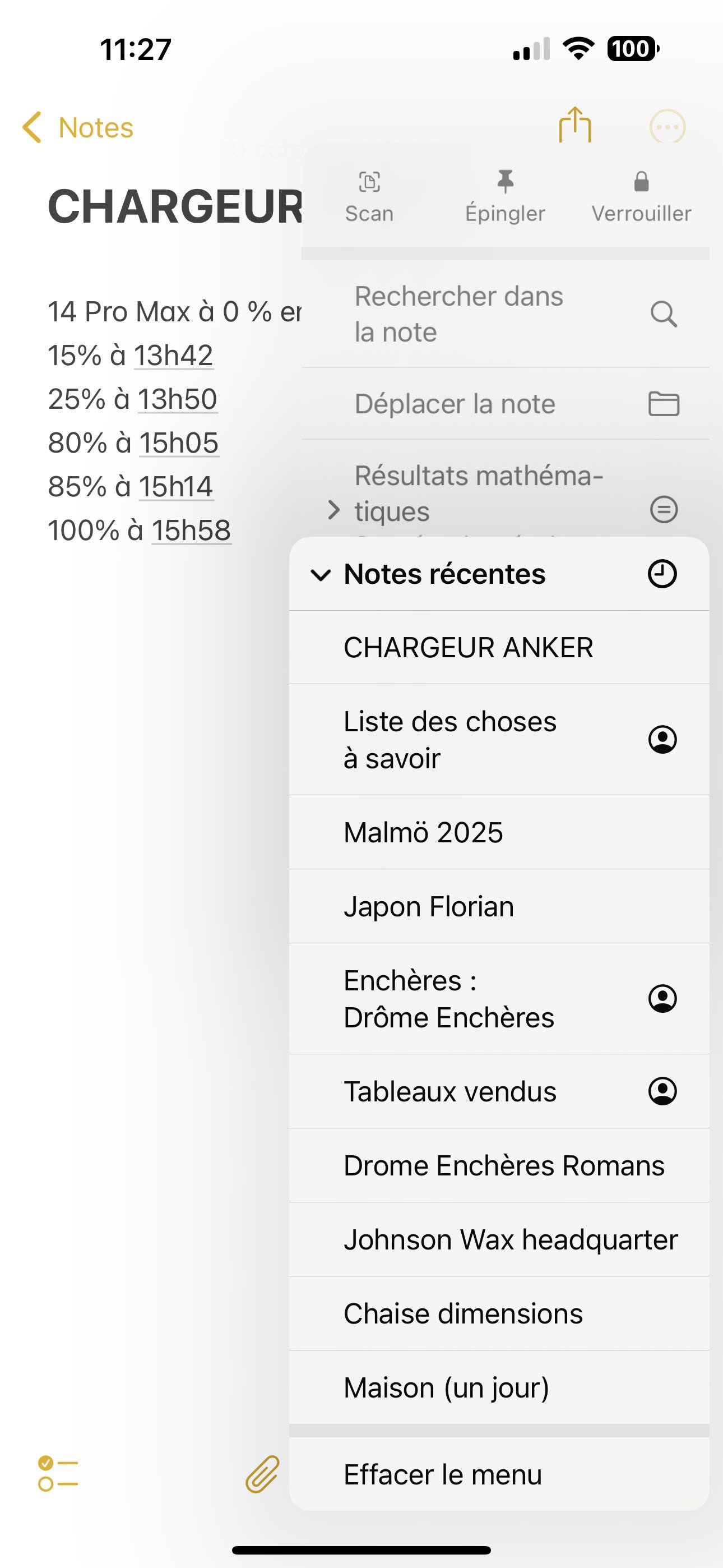
Lorsque vous êtes dans une note, ouvrez le menu Plus (…) et touchez l'item Notes récentes pour afficher cette liste. Autre manipulation possible : touchez le menu Plus et, sans relever le doigt, faites-le glisser sur Notes récentes puis, toujours sans détacher le doigt de l'écran, glissez sur la note à afficher pour l'ouvrir. La liste des notes récentes existe aussi sur Mac, dans le menu Présentation, malheureusement son contenu est effacé à chaque fermeture de l'application.
Une autre méthode consiste à passer par un dossier intelligent qui regroupera des notes récemment utilisées. Il s'affichera en permanence dans la vue principale de l'app.
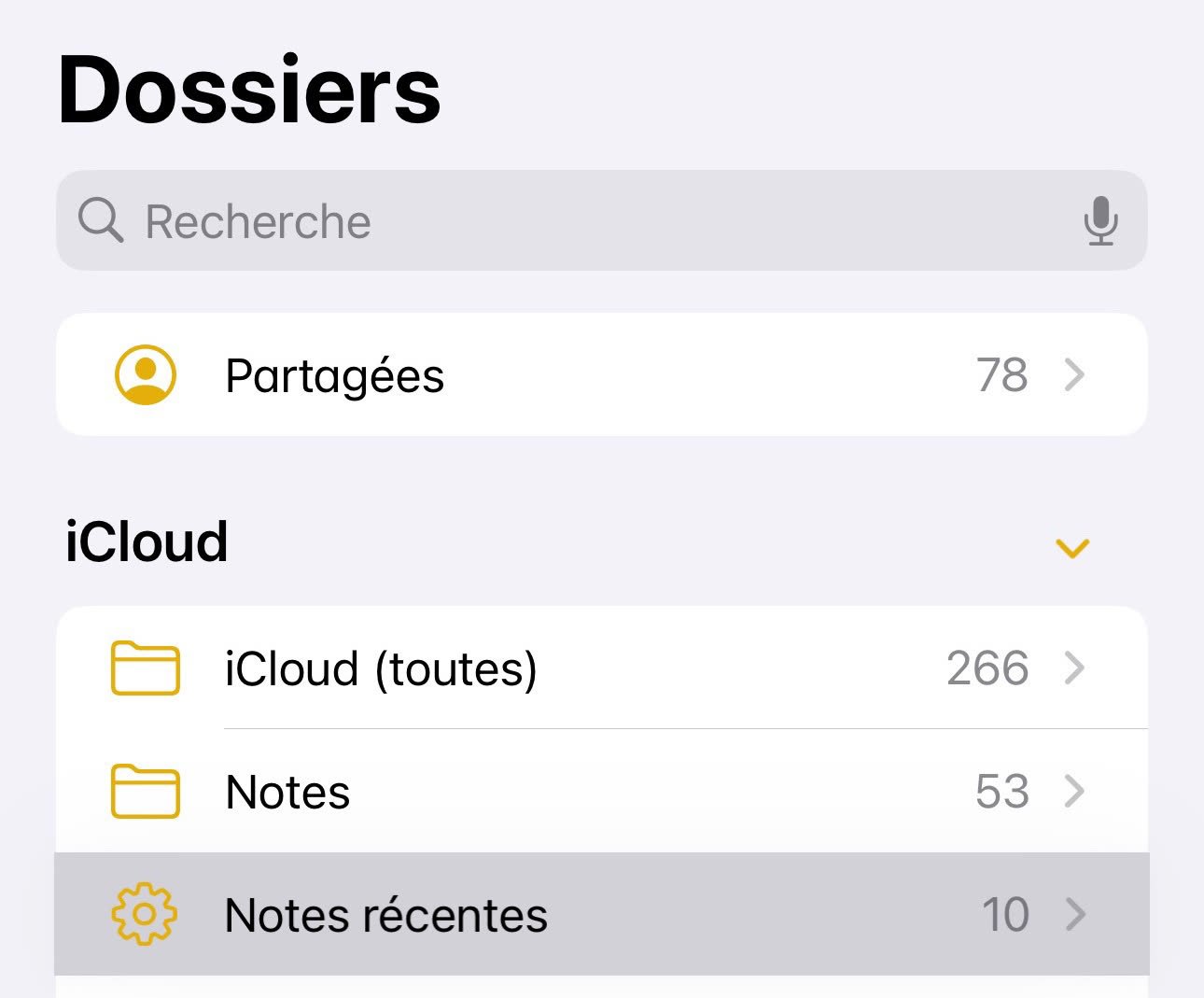
Pour le créer, touchez le bouton de création d'un dossier logé tout en bas à gauche de la vue Dossiers, puis sélectionnez iCloud.
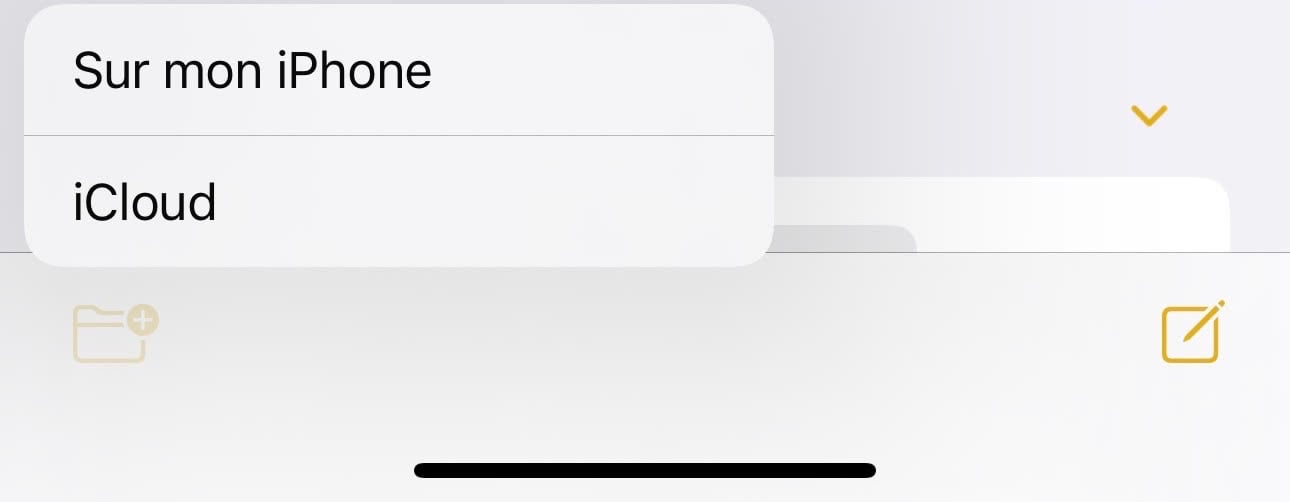
Après lui avoir donné un nom puis sélectionné la commande Convertir en dossier intelligent, choisissez le(s) filtre(s) adéquat(s). Dans notre cas, cela peut être le filtre de Création accompagné de celui de Modification. Sélectionnez leurs valeurs, par exemple une note qui aura été créée ou modifiée dans les 7 derniers jours. Pensez enfin à adapter le filtre de ce dossier intelligent pour que « n'importe lequel » de ces deux critères soit exploité.
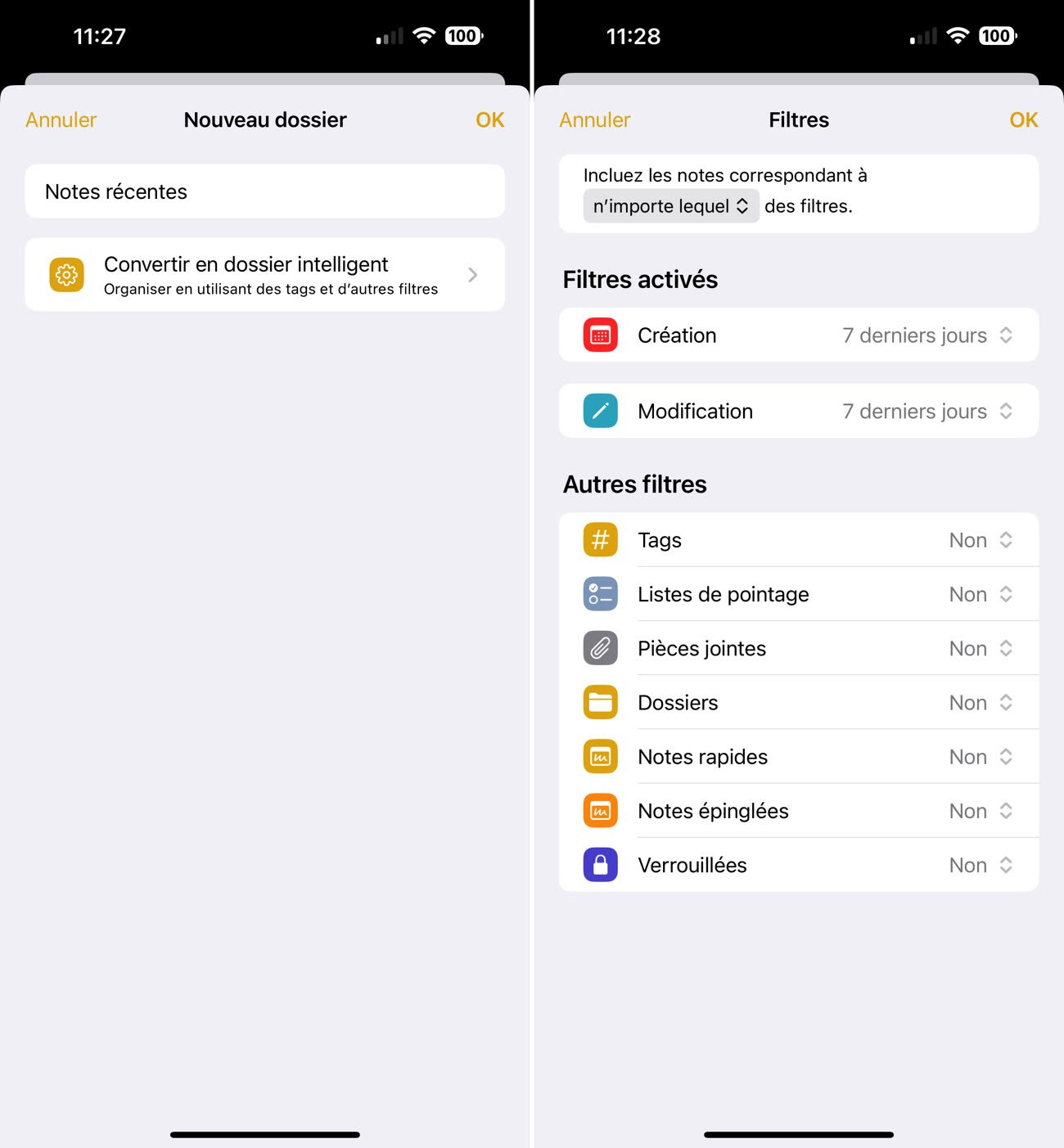
Après quoi vous aurez un dossier contenant les notes répondant à vos critères et il sera synchronisé sur Mac et iPad.
Source :











